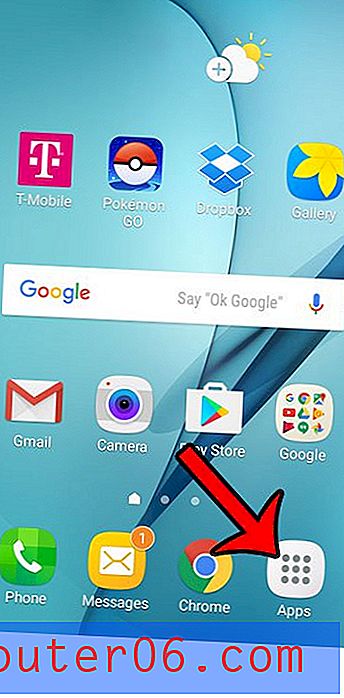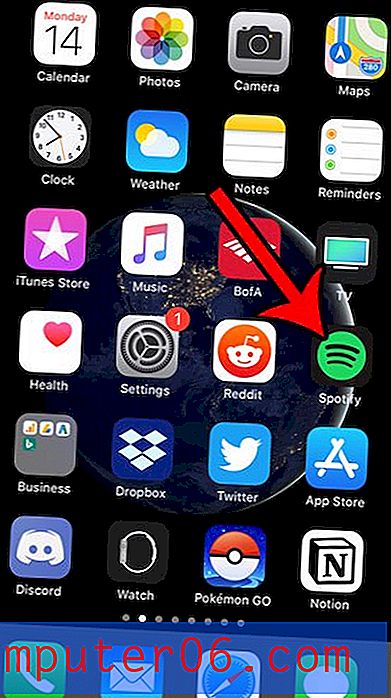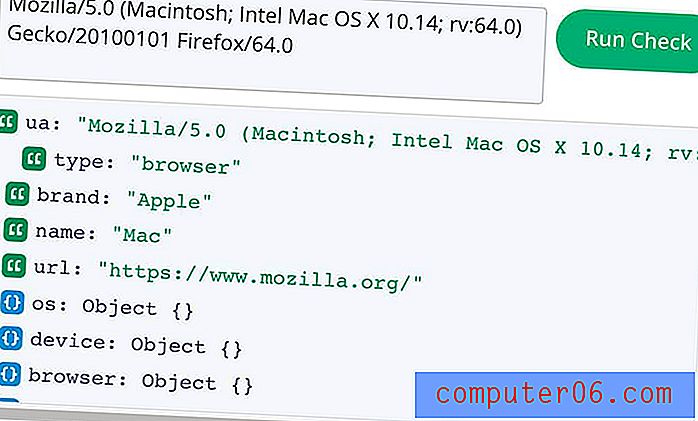Kuidas keelata telefoni puutetundliku lukustuse avamine iPhone 6-l
IPhone Touch ID tutvustati koos iPhone 5S-ga ja tõi endaga kaasa mõned uued turvafunktsioonid. Puute ID abil saate oma iPhone'i avada, kasutada Apple Pay funktsiooni või teha oste iTunes Store'is.
Kuid teil võib Touch ID-ga probleeme olla ja leiate, et see on rohkem probleeme, kui see on väärt. Meie allolev juhend näitab teile, kuidas keelata puute ID kui iPhone'i avamise viis.
Teie iPhone 6 puutetundliku ID-ga lukustuse avamise valiku väljalülitamine
Selle artikli toimingud viidi läbi iPhone 6 Plus versiooniga iOS 9.2. Kui teie iPhone'is on praegu pääsukood seatud, peate seda pääsukoodi teadma, et pääseda juurde puutetundliku ID ja pääsukoodi menüüsse, millele pääsete juurde järgmiste sammude kaudu.
Kuidas iPhone 6 lukustusfunktsiooni Touch ID abil välja lülitada -
- Puudutage seadete ikooni.
- Kerige alla ja koputage valikut Puute ID ja pääsukood .
- Sisestage oma seadme jaoks praegu pääsukood.
- Puudutage selle väljalülitamiseks vasakul asuvat nuppu iPhone Unlock .
Need sammud on allpool näidatud ka piltidega -
1. samm: avage iPhone'i seadete menüü.

2. samm: kerige allapoole ja valige suvand Puute ID ja pääsukood .

3. samm: sisestage pääsukood, mis on praegu teie seadmele seatud. Kui pääsukoodi pole määratud, võite selle sammu vahele jätta.
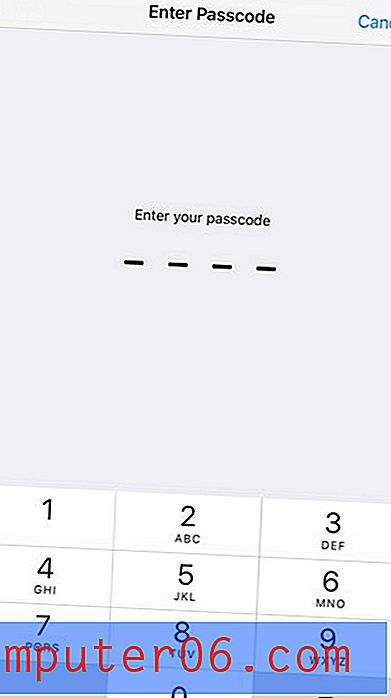
4. samm: selle väljalülitamiseks puudutage iPhone'i lukustusest paremal asuvat nuppu Kasuta puute ID jaoks . Teate, et säte lülitatakse välja, kui nupu ümber roheline varjund puudub. Alloleval pildil on see välja lülitatud.
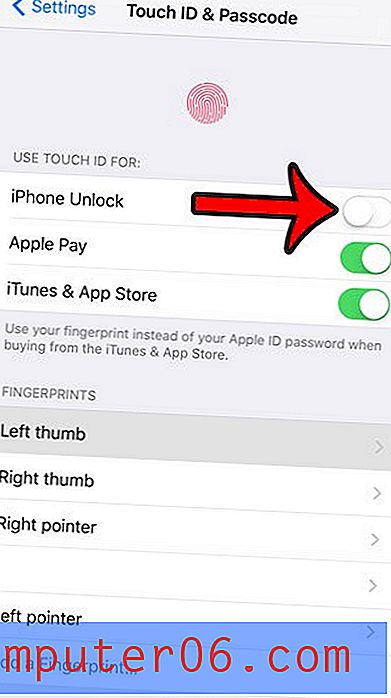
Kui teil on iPhone'is seatud pääsukood, siis on see ainus viis seadme edaspidiseks avamiseks, välja arvatud juhul, kui otsustate puute ID uuesti lubada.
Kui soovite puutetundliku ID keelata, kuna seadmesse on seatud kellegi teise sõrmejälg, ja te ei soovi enam neile juurdepääsu oma iPhone'ile, kaaluge selle asemel selle sõrmejälje kustutamist.
Kas soovite kasutada teistsugust pääsukoodi kui praegu on seatud? Siit saate teada, kuidas oma iPhone 6 pääsukoodi muuta.